كانت هنالك الكثير من المحاولات الباكرة لابتكار تقنية لإنشاء رسوميات ثلاثية الأبعاد 3D تفاعلية في صفحات الوِب، بما فيها VRML وFlash، لكن لم يظهر معيارٌ متكاملٌ حتى عام 2013 ألا وهو WebGL المبني على OpenGL ES 2.0، لذا أصبح بإمكاننا تضمين رسوميات 3D تفاعلية في صفحات الوِب دون الحاجة إلى أيّة إضافات أو ملحقات للمتصفح.

ما هي تقنية WebGL؟
تسمح تقنية WebGL بكتابة رسوميات 3D في صفحات الويب باستخدام JavaScript عبر العنصر <canvas>، لكن تقنية WebGL لا تُنشِئ «عناصر» على الصفحة، إذ تتعامل مباشرةً مع البكسلات؛ وبالتالي نقول عن تقنية WebGL أنّها تقنيةٌ منخفضة المستوى: حيث توفِّر تحكمًا دقيقًا بالفضاء ثلاثي الأبعاد.
وعلى النقيض من أغلبية تطبيقات 3D، لا تتضمن WebGL «مشاهد» (Scenes) أو «كائنات» (Objects) أو «نماذج» (Models). وهذا ما يجعلها تقنيةً قويةً جدًا، لكن في الوقت نفسه تُصعِّب عملية التعلم بالنسبة للمطورين، ولا يمكن إخراج النتائج بواسطتها بسرعة.
صحيحٌ أنَّ من الممكن تقنيّا كتابة شِفرات WebGL عبر JavaScript مباشرة، لكن أغلبية المطورين يستعملون إطار عمل Framework، وأشهر إطار عمل لتقنية WebGL هو threeJS، لكن هنالك خياراتٌ أخرى عداه.
الحاجة إلى إطار عمل
أنصح دومًا بالابتعاد عن أطر العمل: فأنا أعتقد أنَّ المطورين سيتعلمون أمورًا تفيدهم في المستقبل إذا تمكنوا من فهم الأساسيات التي تُبنَى عليها تقنيةٌ ما، بدلًا من سَلك «طرق مختصرة». لكنّ الرسم ثلاثي الأبعاد موضوعٌ معقدٌ جدًا، ومحاولة بناء خبرة عملية باستخدام WebGL إضافةً إلى تعلم تقنيات الوِب الأخرى أمرٌ صعبٌ للكثيرين، وتعلّم أساسيات WebGL يعني إضاعة الكثير من الوقت في التعلم دون القدرة على إنشاء أيّة رسومات ولو كانت بسيطةً.
لهذا السبب، سنستعمل في شرحنا لهذه التقنية إطار threeJS، ولا أفترض عند كتابتي لهذه السلسلة أنَّ القارئ على دراية بمبادئ الرسم ثلاثي الأبعاد، لكن يجب أن يكون ذا درايةٍ جيدة بتقنيات HTML وCSS وJavaScript.
سنستخدم في هذه السلسلة آخر إصدار متوافر من إطار threeJS.
ما الذي يجعل هذه السلسلة مختلفةً عن غيرها
أغلبية الدروس التعليمية التي تتحدث عن threeJS والمتوافرة على الوِب هي دروسٌ ليست بالمستوى المطلوب، حيث لا تعمل الأمثلة الحية لعدم تحديث الشفرة منذ فترةٍ طويلةٍ (تأتي التحديثات والتحسينات على إطار عمل threeJS بين الحين والآخر)، وهنالك خطواتٌ كاملةٌ غيرُ مشروحةٍ. لذا سأبذل جهدي لتفادي ذلك في هذه السلسلة، حيث سأضع المعلومات بتسلسلٍ منطقيٍ شارحا باستفاضة، مستعملًا أمثلةً عمليةً مسليةً ألا وهي نمذجة الكواكب الموجودة في نظامنا الشمسي كرسومات 3D.
بناء كوكب المريخ باستخدام WebGL
بعد أن تعرفنا على WebGL وتحدثنا أننا سنستعمل إطار العمل threeJS للاستفادة من إمكانية WebGL لإنشاء رسوميات 3D في صفحات الويب التي نُنشِئها، فسنكمل تعلمنا في بقية هذا الدرس (وفي الدروس القادمة) بإنشاء نموذج لكوكب المريخ؛ وسنستهل الأمر بتعلم كيفية وضع كاميرا ثلاثية الأبعاد، والتحكم بتفاعل محتوى WebGL مع بقية صفحة HTML الموجود داخلها.
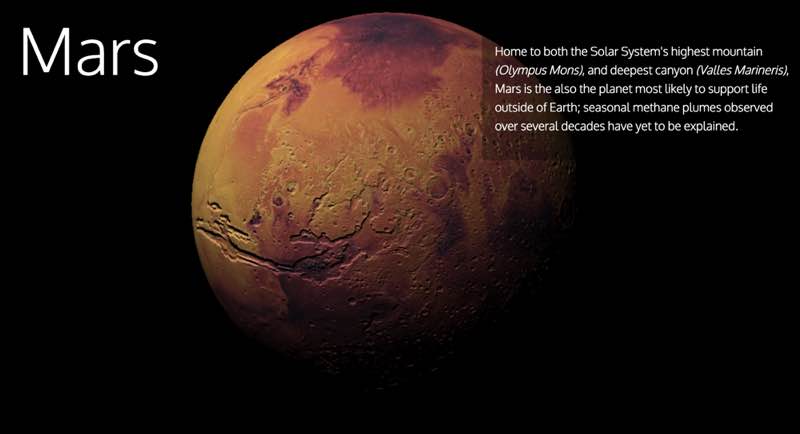
ملاحظة: سنشرح كل خطوة بالتفصيل أثناء بنائنا للنموذج، لذا لن يكون لدينا مشهدٌ جاهزٌ في نهاية هذا الدرس، وإنما سنفعل ذلك في المقالات اللاحقة المبنية على هذه المقالة (والمستقلة عنها)، أما لو كنتَ متحمسًا لرؤية الناتج النهائي، فاطلع على هذه التجربة الحية.
تهيئة الصفحة
على الرغم من إمكانية استخدام عناصر WebGL بمفردها في الصفحة، إلا أنها تُصنَّف كتقنية وِب معيارية، مما يعني أنَّها تندمج اندماجًا كاملًا مع محتوى HTML، ولعدم امتلاك العنصر <canvas> ميزات تتعلق بقابلية الوصول وتحسين أرشفة محركات البحث للصفحة، فمن المنطقي أن نُنشِئ محتوى WebGL ضمن صفحة وِب فيها معلوماتٌ تشرح محتواه، وذلك بوضع النص ضمن شيفرات HTML، ثم إضافة محتوى WebGL عند الحاجة. وسنؤسِّس لصفحتنا –التي تتحدث عن المريخ– باستعمال الشيفرة الآتية:
<div id="marsloc"></div> <article id="marsinfo"> <h1>Mars</h1> <div> <p>Home to both the Solar System’s highest mountain… </div> </article>
سيوضع محتوى WebGL ضمن العنصر marsloc، وسيوضَع النص الموجود في عنصر <div> فوق جميع محتويات الصفحة. هذه هي شِفرة Sass التي تتحكم بمظهر الصفحة:
body {
background: black;
margin: 0;
min-height: 100vh;
color: #fff;
}
#marsloc {
cursor: grab;
}
#marsinfo {
position: absolute;
top: 0;
width: 100%;
padding: 2rem;
}
#marsinfo h1 {
font-size: 8vw;
margin-top: 0;
font-weight: 100;
line-height: 1;
position: absolute;
}
#marsinfo div {
width: 40%;
position: absolute;
background-color: rgba(0,0,0,0.3);
right: 0;
padding: 1.3rem;
line-height: 1.6;
font-size: 1.2rem;
pointer-events: none;
@media all and (max-width: 540px) {
width: 100%;
left: 0;
top: 40vw;
}
}
تغيير شكل مؤشر الفأرة في العنصر #marsloc سيُدلُّ على محتوى WebGL، أما العنصر div الموجود في #marsloc فله الخاصية pointer-events: none لذا لن يتأثر النص الموجود أعلى محتوى WebGL بالتعديلات التي نجريها على الكوكب.
إنشاء الكوكب
بعد كتابة شفرات HTML و CSS، فلنحمِّل آخر إصدار من threeJS من CDN في أسفل الصفحة:
<script src="https://cdnjs.cloudflare.com/ajax/libs/three.js/r83/three.js">
</script>
ملاحظة: علينا أن نضمن وجود إطار عمل threeJS قبل كتابة أيّة شفرات تتعلق به.
سيبدأ السكربت بضبط مجموعة من المتغيرات والثوابت التي سنستعملها في شيفرتنا:
var container, controls, camera, renderer, scene, light, marsMesh,
clock = new THREE.Clock();
const imgLoc = "https://s3-us-west-2.amazonaws.com/s.cdpn.io/4273/";
سنستخدم المتغير clock للمساعدة في الحركة الافتراضية لكوكب المريخ، أما imgLoc فهو ثابتٌ يُشير إلى موقع جميع الصور التي سنستعملها وعرّفناه في البداية كي لا نُكرِّر المسار لاحقًا.
مجال الرؤية
أوّل عنصر سنُنشِئه هو الكاميرا، وهذا أمرٌ ضروريٌ لنتمكن من «رؤية» المشهد الذي سنُنشِئه. يوجد نوعان من الكاميرات في إطار threeJS:
-
المنظور (
perspectiveCamera): الخطوط المتوازية الموجودة في المشهد ستتقارب من بعضها إذا امتدت لمسافة طويلة (تخيل نفسك واقفًا على سكةٍ حديديةٍ وتنظر إلى أبعد جزء ينتهي إليه بصرك)؛ وستبدو الأجسام البعيدة من الكاميرا صغيرةً. وهذه مشابه لآلية عمل بصرنا، وسيبدو المشهد من هذا النوع من الكاميرات واقعيًا. -
الإسقاط العمودي (
OrthographicCamera): الخطوط المتوازية ستبقى متوازية بغض النظر عن مدى امتدادها؛ ولنفس السبب، لن تبدو الأجسام أصغر كلما ابتعدت عن الكاميرات. نستفيد من هذا النوع من الكاميرات عند رسم عناصر الواجهة الرسومية أو لبعض المناظير المعمارية.
إذا كنّا سنستخدم كاميرا ذات منظور (perspectiveCamera) فعلينا أن نُعرِّف مجال الرؤية (يُشار إليه عادةً بالاختصار FOV، الذي يرمز إلى Field of view). يُحدِّد مجال الرؤية مدى اتساع «رؤية» الكاميرا. فمجال الرؤية الضيق (الذي يشبه الغِماء Blinker الذي يضعونه على أعين الخيول التي تجر العربات، كيلا تجزع الأحصنة مما حولها) يؤدي إلى «تركيز» الكاميرا ugn جزءٍ مُحدّد من المشهد، مما يؤدي إلى عدم إظهار بعض العناصر لأنها ستقع خارج مجال الرؤية. أما مجال الرؤية العريض فيؤدي إلى إظهار المزيد من الأجسام، لكنه يُسبِّب في جعلها تبدو أصغر وأبعد.
علينا أيضًا ضبط نسبة العرض إلى الارتفاع Aspect ratio: أي ما هو عرض المشهد نسبةً إلى ارتفاعه. من المرجّح أنَّك قد سمعتَ بنسبة العرض إلى الارتفاع في الأفلام، فالأفلام ذات المشاهد «العريضة» تجنح لأن تكون أفلام «ملحمية»، أما الأفلام التي نسبة العرض إلى الارتفاع قليلة (تكاد أن تصبح مربعةً) فستشعر أنها أفلامٌ قديمة.
نريد غالب الأوقات أن تتشابه نسبة العرض إلى الارتفاع في المشهد مع نسبة العرض إلى الارتفاع التابعة لنافذة المتصفح للزائر.
آخر قيمتين علينا ضبطهما للكاميرا هما قيمتا لوحي القص Clipping plane البعيد والقريب. مبدئيا، تستطيع الكاميرات ثلاثية الأبعاد أن «ترى» إلى مسافة لا متناهية (على النقيض من المشاهد الواقعية)، أي لا توجد محدوديات في العدسات المستعملة في الكاميرات ثلاثية الأبعاد ولا توجد جزئيات في طبقات الجو تعرقل رؤيتها. يُشار إلى ذلك في الألعاب بالمصطلح «مسافة الرؤية» (أو مسافة الرسم، Draw distance)، وهذا هو أحد أسباب استخدام الضباب في الألعاب ثلاثية الأبعاد القديمة: فكلما قلَّ عدد العناصر التي يجب تحميلها كانت اللعبة أسرع.
وفي حالتنا، نريد أن يكون لوح القص القريب Near clipping plane قريبًا جدًا إلى «عدسة» الكاميرا، ولوح القص البعيد Far clipping plane على مسافةٍ معقولة، وبالتالي ستحتوى العناصر التي نريد عرضها بين هذين اللوحين.
الشفرة التي سنستعملها لفعل ذلك هي:
camera = new THREE.PerspectiveCamera(45,
window.innerWidth / window.innerHeight, 0.1, 10000);
أصبحتَ لدينا الآن كاميرا ثلاثية الأبعاد، لكنها موجودة في فضاء أسود لا متناهي، ولا تُشير إلى أيّ شيءٍ بعد؛ لكننا سنشرح في الدرس القادم طبيعة الفضاء ثلاثي الأبعاد، وكيفية إضاءته، وطريقة إضافة العناصر إلى المشهد.
ترجمة –وبتصرّف– للمقال Introduction to WebGL وللمقال A WebGL Tour of the Solar System: Mars, Part One لصاحبهما Dudley Storey.


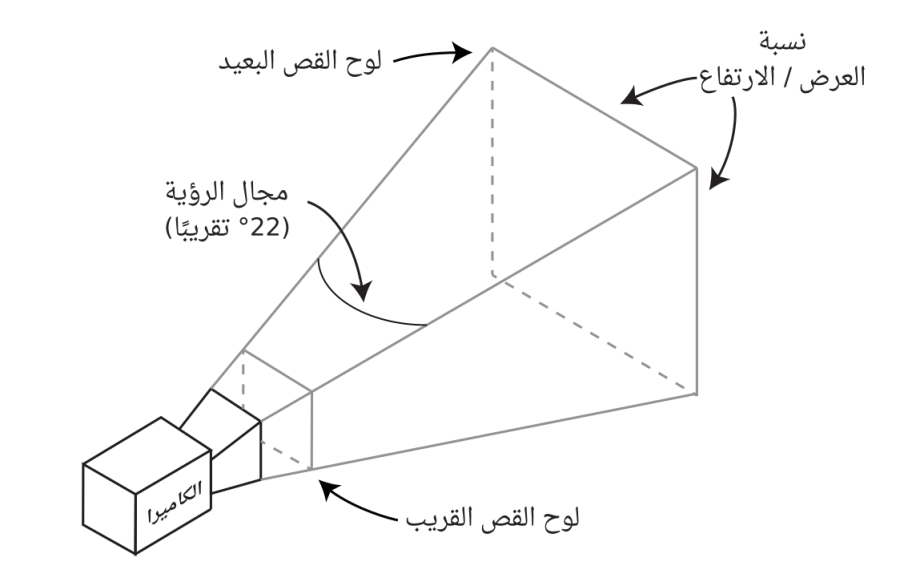







أفضل التعليقات
انضم إلى النقاش
يمكنك أن تنشر الآن وتسجل لاحقًا. إذا كان لديك حساب، فسجل الدخول الآن لتنشر باسم حسابك.